如何在 Windows 11 上禁用 Superfetch
admin
2023-08-04 11:55:31
0次
什么是 Superfetch (SysMain)?
Superfetch 或现在称为 SysMain 是一项在后台运行并分析您的 PC 使用情况的服务。该服务收集的数据可帮助 Windows 确定您要选择的应用程序。这反过来又提高了启动您最常用的应用程序的速度。
虽然保持 SysMain 处于启用状态应该没问题,但您可能希望禁用它并查看您的 PC 是否遇到迟缓问题。禁用它可以提高速度和启动时间。
如何在 Windows 11 上禁用 Superfetch
禁用 Superfetch 或 SysMain 可以提高速度并修复 100% 的磁盘使用率。但另一方面,禁用它可能会导致旧电脑出现问题。
测试事物的一个好方法是将其关闭,看看您的 PC 的性能是否有所提高。如果没有明显差异,请稍后将其重新打开。
要在 Windows 11 上禁用 Superfetch:
- 点击键盘快捷键Windows 键 + R以启动“运行”对话框。
- 键入服务。msc并单击OK。
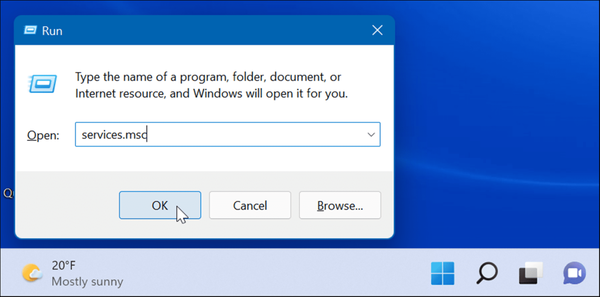
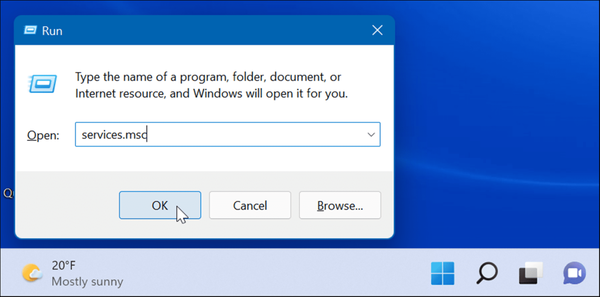
- 当服务控制台打开时,双击SysMain选项并按下停止 按钮。
- 接下来,单击Startup type旁边的下拉菜单并将其设置为Disabled。
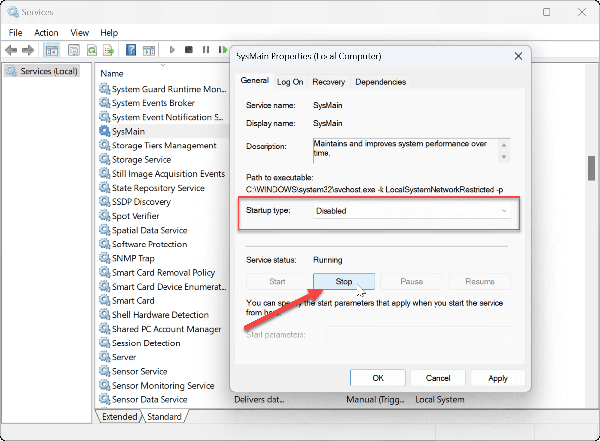

- 单击应用和确定关闭服务 控制台。
现在您已禁用 Superfetch (SysMain),您应该注意到系统速度有所提高。如果您遇到高磁盘使用率,它也应该有所改善。
进行调整后,您可能需要重新启动 Windows 11,以确保您遇到的问题得到修复。
如何通过终端在 Windows 11 上禁用 Superfetch
您还可以使用 Windows 终端、PowerShell 或更旧的命令提示符禁用 Superfetch。这些说明适用于所有三种工具。
要从终端或命令提示符禁用 Superfetch:
- 单击开始按钮或按键盘上的Windows 键。
- 搜索cmd或Windows Terminal。
- 单击右侧的以管理员身份运行选项。
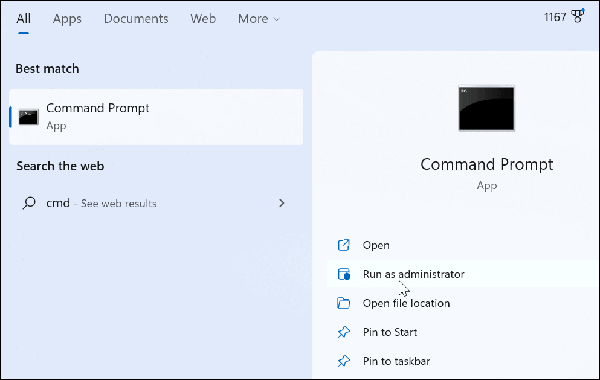

- 在提示符下,运行以下命令:
sc stop \"SysMain\" & sc config \"SysMain\" start=disabled
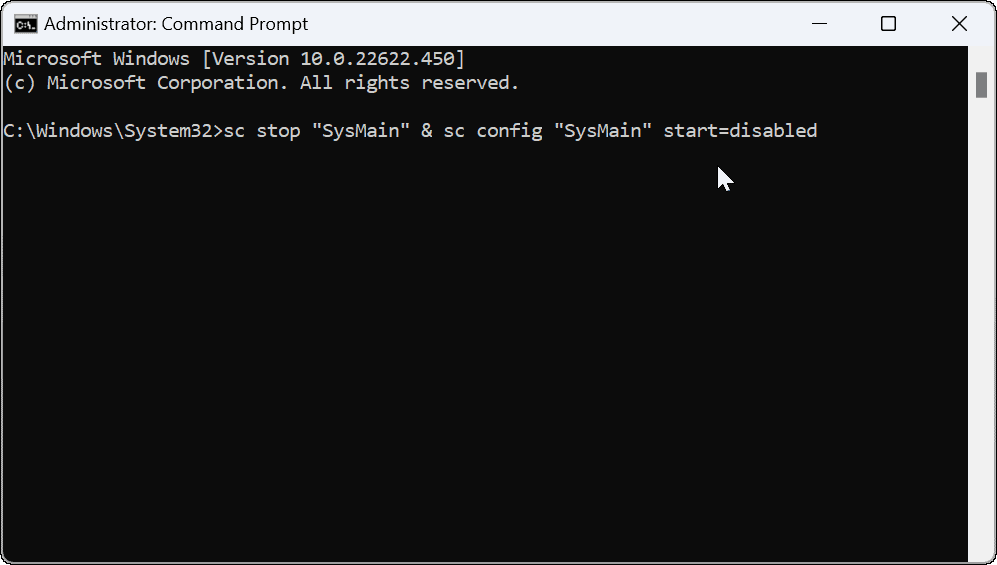

- 运行命令后,您应该会看到以下屏幕,显示它已成功。
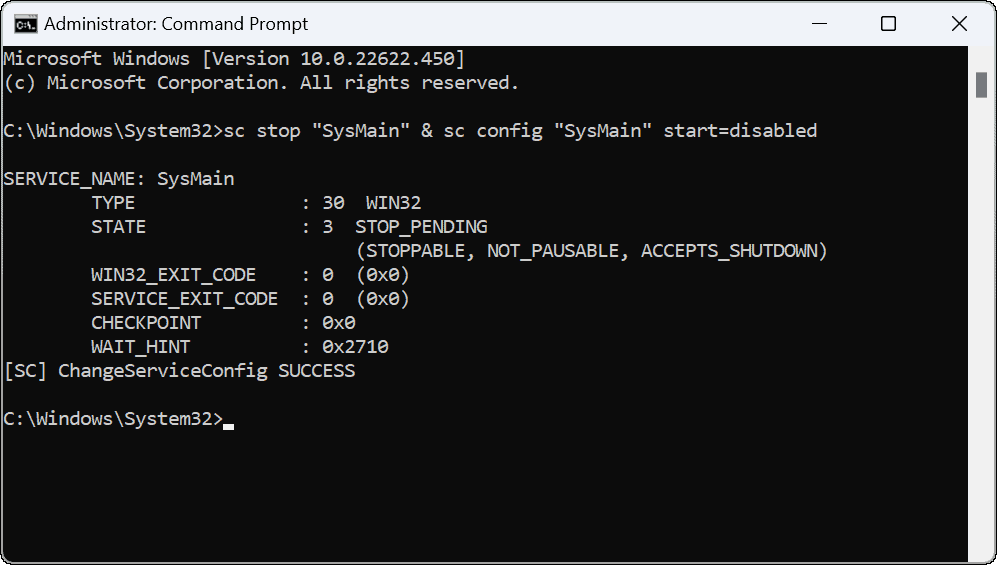

运行该命令后,Superfetch 将被禁用,并且在您重新启动机器时将不再启动。
提高 Windows 11 上的磁盘使用率
微软通常会添加新功能来改善整体 Windows 体验。尽管这些都是善意的,但它并不总是这样,您可能需要关闭它们。如果您在 Windows 11 上遇到 SysMain 问题,上述步骤应该有助于将其关闭并解决。
在 Windows 11 上管理磁盘时,有多种选择。例如,在 Windows 11 上有六种方法可以打开磁盘管理。您还可以限制回收站使用的磁盘空间。
相关内容
热门资讯
Windows 11 和 10...
Windows 11/10 文件夹属性中缺少共享选项卡 – 已修复
1.检查共享选项卡是否可用
右键...
Radmin VPN Wind...
Radmin VPN 是一款免费且用户友好的软件,旨在牢固地连接计算机以创建一个有凝聚力的虚拟专用网...
事件 ID 7034:如何通过...
点击进入:ChatGPT工具插件导航大全 服务控制管理器 (SCM) 负责管理系统上运行的服务的活动...
如何修复 Steam 内容文件...
Steam 内容文件锁定是当您的 Steam 文件无法自行更新时出现的错误。解决此问题的最有效方法之...
Hive OS LOLMine...
目前不清退的交易所推荐:
1、全球第二大交易所OKX欧意
国区邀请链接: https://www.m...
如何在电报Telegram中隐...
点击进入:ChatGPT工具插件导航大全 在Android上的电报中隐藏您的电话号码
您可以通过切换...
Hive OS 部署 PXE ...
目前不清退的交易所推荐:
1、全球第二大交易所OKX欧意
国区邀请链接: https://www.m...
在 iCloud 上关闭“查找...
如果您是 Apple 的长期用户,您肯定会遇到过 Find My 应用程序,它本机安装在 iPhon...
在 Windows 11 中打...
什么是链路状态电源管理?
您可以在系统控制面板的电源选项中看到链接状态电源管理。它是 PCI Exp...
farols1.1.501.0...
faro ls 1.1.501.0(64bit)可以卸载,是一款无需连接外部PC机或笔记本计算机即可...
